au迷惑フィルターの設定で「アドレス帳」の「受信設定」など、ちょっとややこしかったのでメモ。
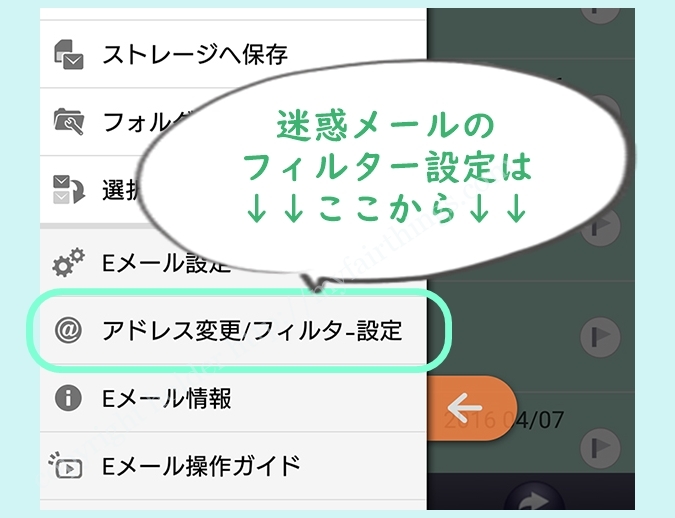
友人から、メールが届いていないようだ、と連絡があって、久々に設定をいじったら、今まで届いていたものが届かなくなって大慌て。
結論から言うと、なにか一つだけ設定したのでは、ダメで、手間なようでも「アドレス帳」「受信リスト」「スマホ以外は拒否」と3つを組み合わせて設定するのが、現状では一番いいです。
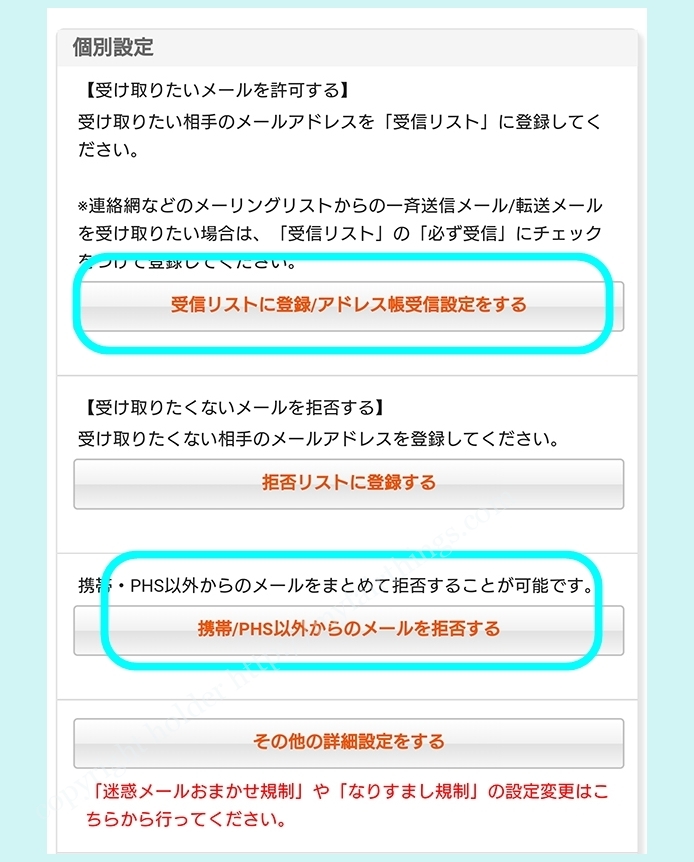
「アドレス帳のみ受信」だけで安心してはイケない理由
一見よさげな「アドレス帳のみ受信」を過信してはイケません。なぜなら「アドレス帳」とありますが、実は「アドレス帳 最上段アドレス・ひとつだけ 」が対象だから、です!
「アドレス帳のみ受信」は文字とおり アドレス帳に登録されていないメールアドレスは、全く受信できません。 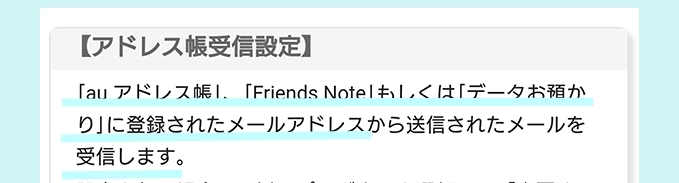
ので、複数のアドレスを登録してある場合、最初にでてくるアドレスのみで、他のアドレスから来るメールは全部、拒否 されてしまうんです。
友達や会社関係だけだし「アドレス帳のみ受信」さえできればいいわ、と思っていたんですが、こんな落とし穴があったとは!
具体例として、例えば「大丸百貨店」からのメールを受信したいとすると、「アドレス帳のみ」で振り分けた時、受信できるのはアドレス帳の最初にでてくる、この例でいえば「週刊メルマガ」アドレスだけになります。
※mail@dmgm.jp:大丸・週刊メルマガ
※mail06@dmgm.jp:大丸・梅田店
※mail04@dmgm.jp:大丸・神戸店
mail04・mail06 等2番手・三番手に登録しておいたメールアドレスは無視されるんです(><)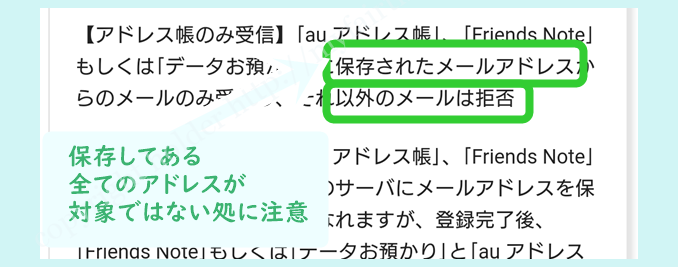
「大丸・梅田」「大丸・神戸」のように、それぞれ個別のアドレスとして「アドレス帳」に登録しておかないと、「アドレス帳のみ受信」にした場合は、受信できないんです。
一般的には、携帯アドレス・パソコンアドレスなど、一人・一社につき一つにまとめたほうがアドレス帳としては便利ですが「迷惑メールの振り分け」には使えない、ということです(ノ_ _)ノ
そんな説明どこにもないじゃん!
仕方ないので最初は全てを個別にアドレス帳登録していたんですが、登録件数が増えてくると、いざ使う時に、不要なものが多すぎて、目的のアドレスを探しだすのが大変になり、アドレス帳を設定に使うの止めようか、と思いました・・・が
「アドレス帳受信設定」は「受信許可」がベスト
「アドレス帳受設定」が無駄か、というと、そんなことはなく「受信許可」にしておけば最強のパフォーマンスが期待できます。
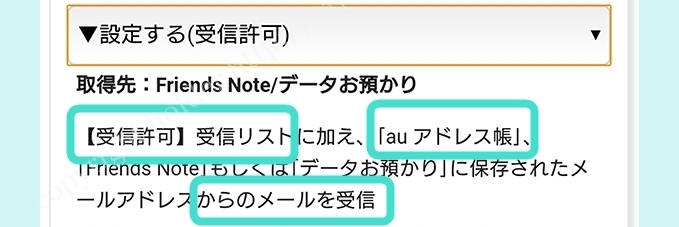
「アドレス帳」 に登録したメールに加え 「受信リスト」 に登録したメールを受信することができるようになるからです。
「受信リスト」が追加できるったって、やはり「登録」しなければいけないのなら、たいした差はなさそうですが、詳しくは別途・下に 譲るとして、かなり違います。
最低でも「アドレス帳に登録してあるアドレス」からのメールは漏れなく届きますし「受信リスト」に二重に登録する手間も省けます。
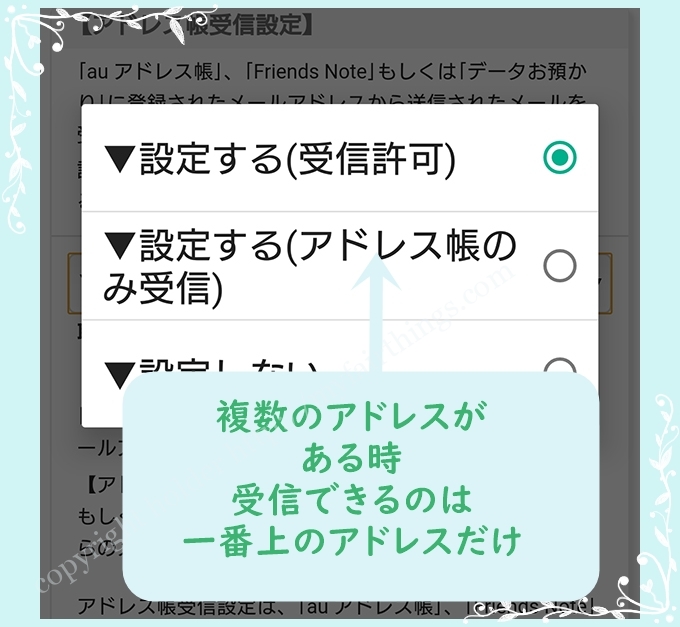
いわれてみればリストの一番上にあるし、基本は多分「受信許可」になってる・・はず
「受信リスト設定」でフィルタリング
「受信リスト」には「キーワード」を使って会社など、特定のドメインからくるメールをまとめて受信可能にすることが出来ます。先の大丸のメルマガ3通でいえば
mail@dmgm.jp
mail06@dmgm.jp
mail04@dmgm.jp
キーワードに「@dmgm.jp」選択肢のうちから「ドメイン一致」 を指定すれば、一つ登録するだけで「@dmgm.jp」がついたメールアドレス3通全てを受信できるようになります。
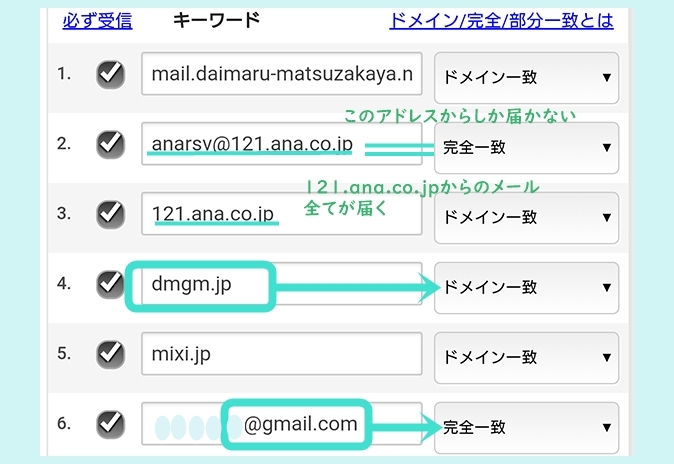
「受信リスト設定」を使うことで、アドレス帳に3つ分けて載せる必要もなくなります。
会社関係のように同じドメインのメールが沢山ある場合は 「受信リスト」に「ドメイン一致」で入れ ておき、返信が必要な人だけアドレス帳 に載せておく、というような使い方が便利だと思います。
ただ差出人がGmail やYahooメールなど汎用性の高いアドレスを使っていたりするとアドレスの「ドメイン一致」くらいではザルに等しく、個別に「全部一致」で指定しないと、意味ないので、そこは要注意。
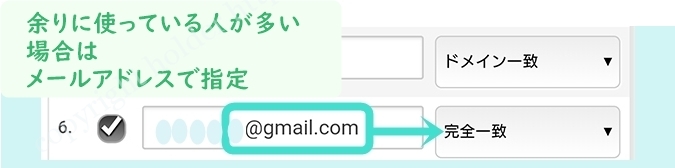
Gmail やYahooメール、プロバイダーなど多くの人が使っているアドレスに対しては、面倒でも、ひとつづつ、登録する必要があります。
ただし「アドレス帳の最初に登録してあるアドレスであれば、Gmail やYahooメールでも「アドレス帳」の「受信許可」のほうでフィルタリングされて届くので、「受信リスト」のほうに重ねて登録する必要はありません。
なを、リストへ記入しただけでは駄目。下のほうまでスクロールしていって、「有効」を押すのを忘れずに。忘れると全部消えちゃいますよ(@o@)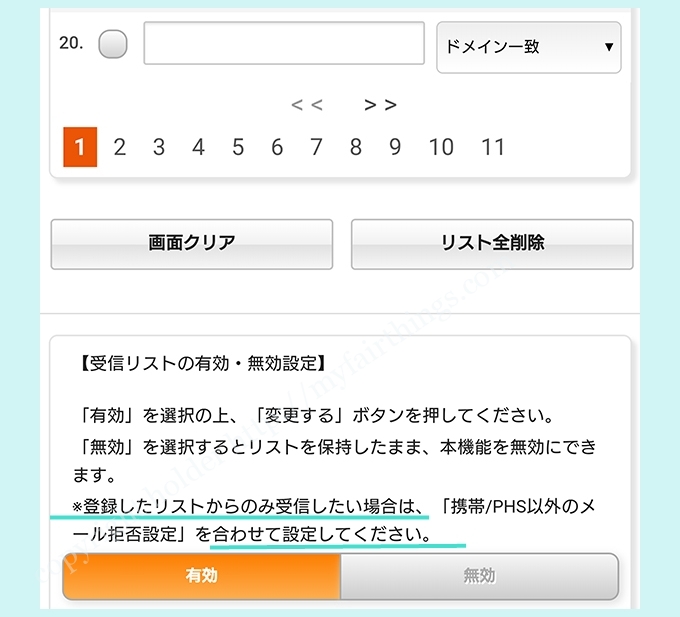
「なりすまし規制」は要注意
なにせ面倒臭がり屋なので、最小の労力で、フィルタリングしたい!と「なりすまし規制」を使ったこともありますが、YahooやGmailなどのフリーメールは「なりすまし規制」だと自動的にシャットアウトされている可能性が十分あるということを、auに問い合わせて知りました。
スマホ画面上の説明では「なりすまし規制」って「スマホから送信されたようなアヤシイ物」を振り分けてくれそうな説明ながら、その実、メールの形式で振り分けているだけ、とのことで、お勉強になりました。
結局は手間なようでも「アドレス帳」と「受信リスト」を「スマホ以外は拒否」と組み合わせて設定するのが、一番いい、というのが結論です。
オマケ・受信メールフォルダーのフィルター振り分けを活用する
受信メールのフィルター振り分けのほうは、「アドレス帳:連絡先」の登録メールが複数ある場合でも、ちゃんと作動します。
「ドメイン一致」でまとめて受信した後、メールのフォルダで分けておくと、同じドメインから届いたメールを判りやすく分類することができます。
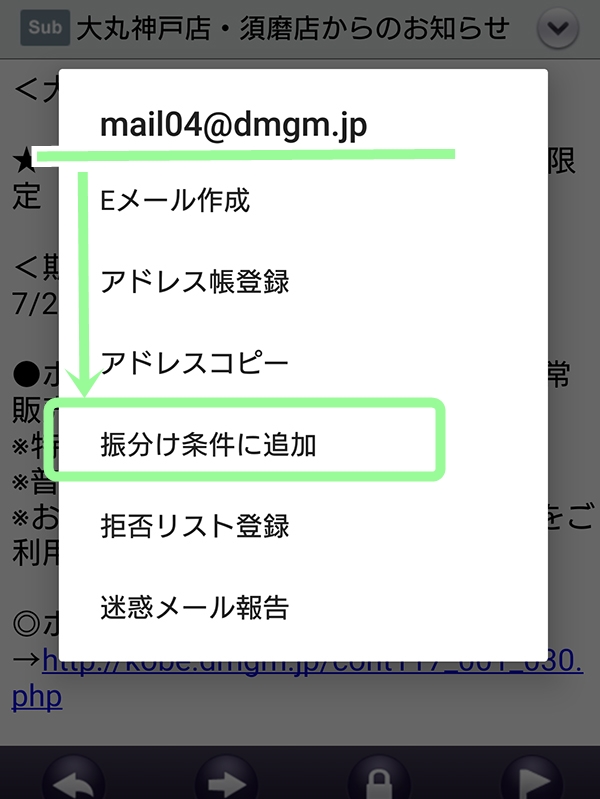
受信の時には全く役には立たなくても、返信を頻繁にする相手が複数いる場合は、「アドレス帳:連絡先」にまとめて登録して、フォルダで分けておくのも一手です。
「データお預かり」とか「フレンズノート」など使っていると時は「アドレス帳:連絡先」を更新した時には同時に更新し、なおかつ反映されているかもチェックしたほうがいいです、意外と反映されないことがあります( 一一)
迷惑メール設定・おさらい
「メール設定」⇒「迷惑メールフィルターの設定/確認へ」画面から、まず
1:「受信リスト設定に登録/アドレス帳受信設定をする」をクリック。
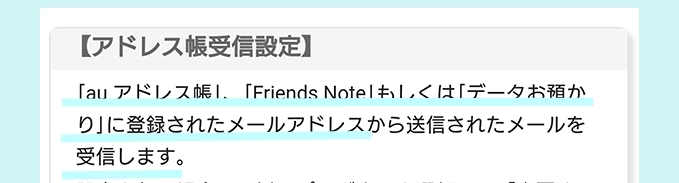
2:「アドレス帳受信設定」を開けて「受信許可」を選び「変更する」
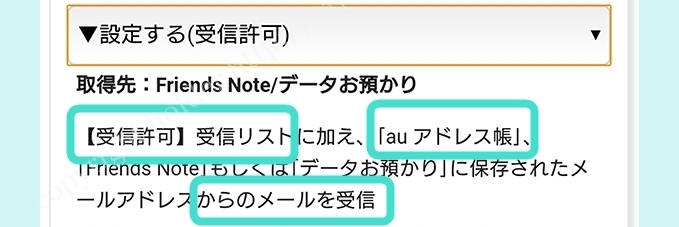 戻ってきたら
戻ってきたら
3:下のほうにある「受信リスト」に必要なアドレス分だけ、キーワードとドメイン一致などの設定をしてリストを完成させる。
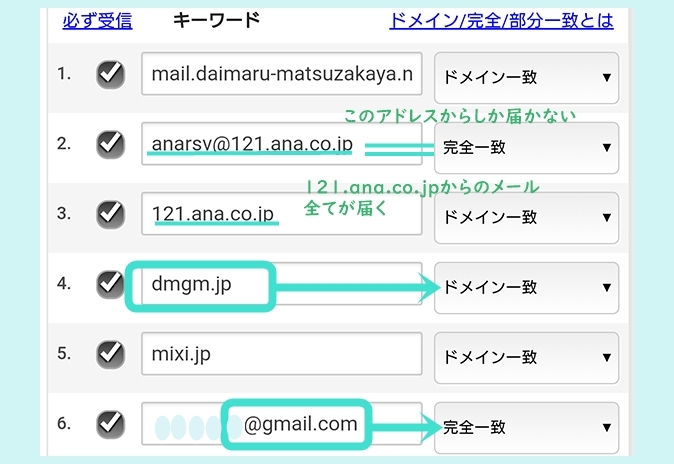
リストへは、記入しただけでは駄目。下のほうまでスクロールしていって、「有効」を押すのを忘れずに(@o@)
「迷惑メールフィルターの設定/確認へ」画面に戻ったら次は
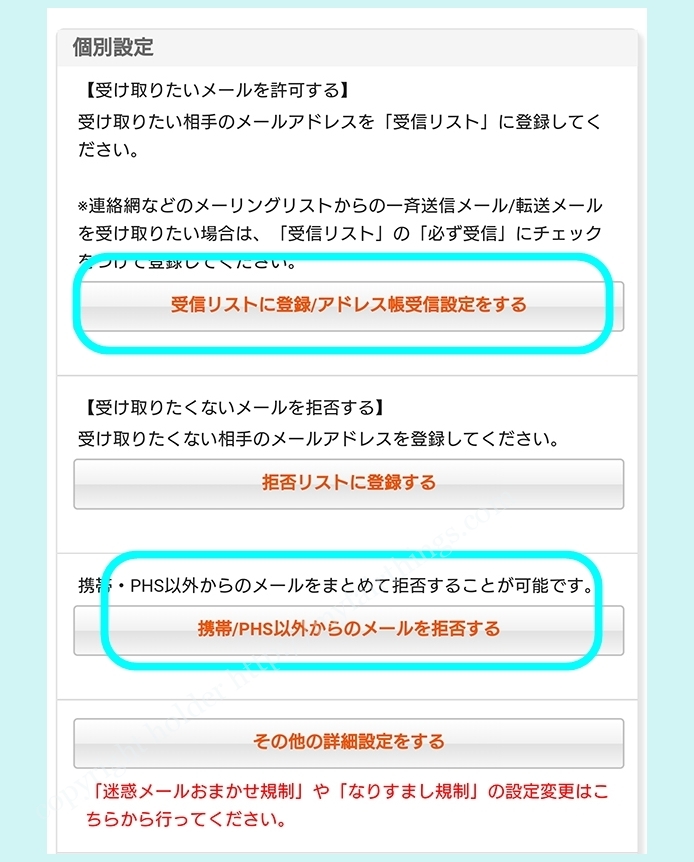 4:「携帯/PHSから以外のメール拒否設定」で、「設定する」を選びます。
4:「携帯/PHSから以外のメール拒否設定」で、「設定する」を選びます。
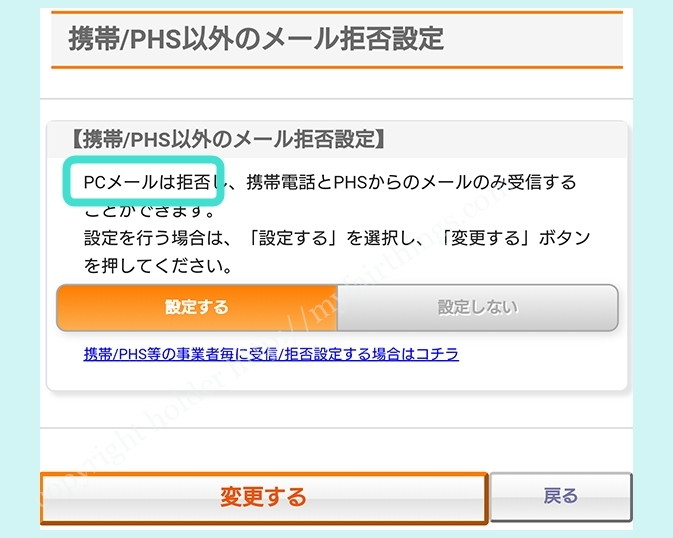
この設定だけで「アドレス帳」「受信リスト」を併用して指定していないと、パソコンからのメールは一切届かなくなるので、この設定だけ、というのもかなり不便です(^o^;)
さらにシツコイ相手など拒否したいメールがある場合は「拒否リストに登録する」
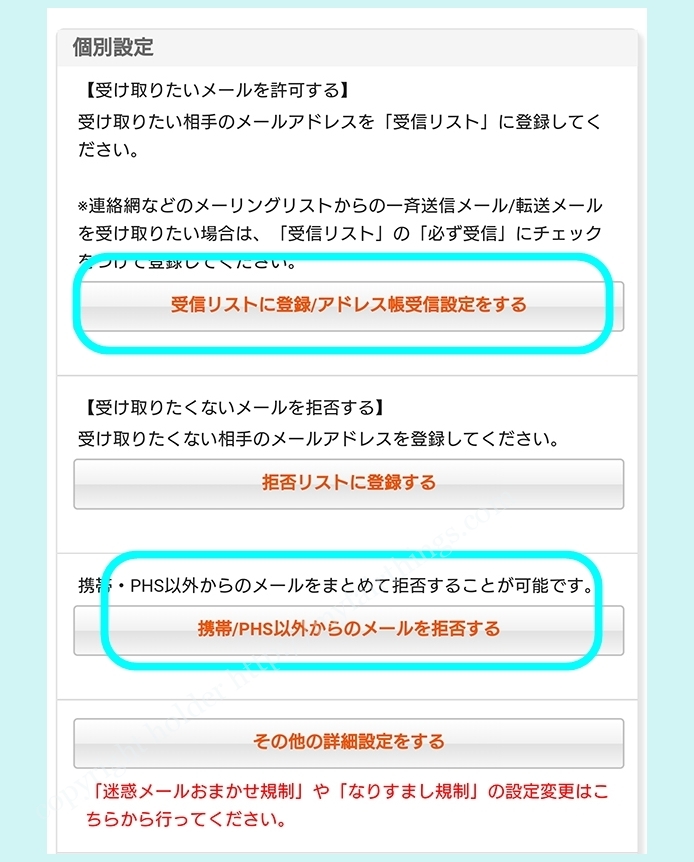
ここまでやれば、思い通りのフィルタリングができると思います(^.^)/
いやぁ~~道のりが遠かったわ!!!
なんどもフリーメールで送信しては、設定を変え、変えては送信・受信。アドレス帳も変えるたびに、データお預かりを更新せねばで・・・
そのうち、こんぐらがっちゃうんですよね==
今回、3日ほど、グルグル悩みましたが、いろんなことがスッキリわかって、災い転じて福となす、ですかね(^^ゞ
またスマホ変えた時、どうせ悩むので、メモしておくことにしました(^o^;)私的メモですが、少しでもお役に立てば幸いです。